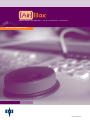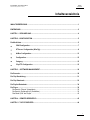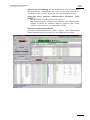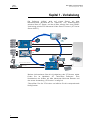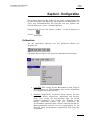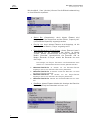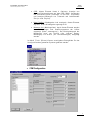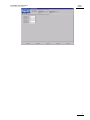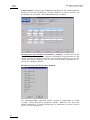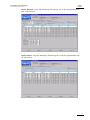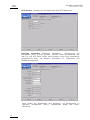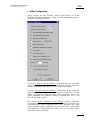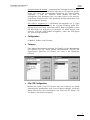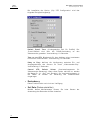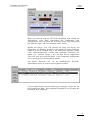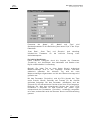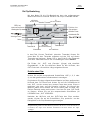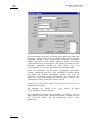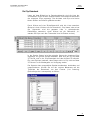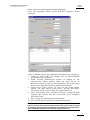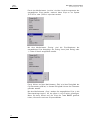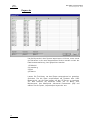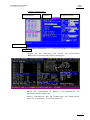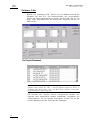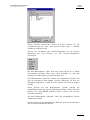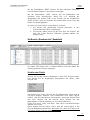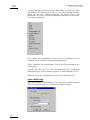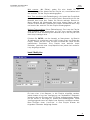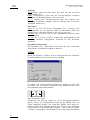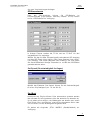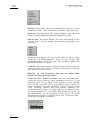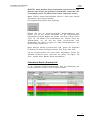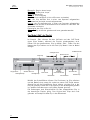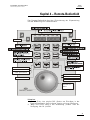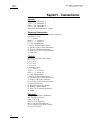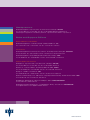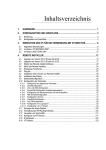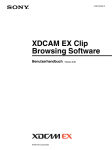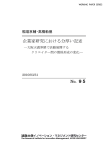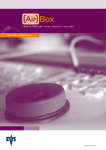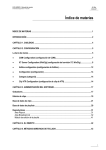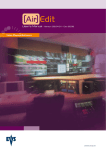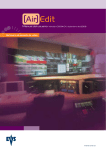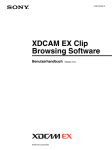Download Version 03.04.07 - Mai 2007
Transcript
Benutzerhandbuch - Version 03.04.07 - Mai 2007 Video Playout Software www.evs.tv EVS AIRBOX - Benutzerhandbuch EVS Broadcast Equipment SA – Mai 2007 AirBox 03.04.07 Inhaltsverzeichnis INHALTSVERZEICHNIS ......................................................................................................................... 1 EINFÜHRUNG ......................................................................................................................................... 2 KAPITEL 1 - VERKABELUNG................................................................................................................ 4 KAPITEL 2 - KONFIGURATION ............................................................................................................. 5 Die Menüleiste........................................................................................................................................ 5 • COM Configuration ................................................................................................................... 7 • XT Server Configuration (WinCfg)........................................................................................... 8 • AirBox Configuration.............................................................................................................. 13 • Configuration .......................................................................................................................... 15 • Category .................................................................................................................................. 15 • Clip VTR Configuration........................................................................................................... 15 KAPITEL 3 – SOFTWARE-MANAGEMENT ......................................................................................... 18 Die Recorder......................................................................................................................................... 18 Die Clip-Bearbeitung............................................................................................................................ 21 Die Clip-Datenbank .............................................................................................................................. 23 Die Playlist-Datenbank ........................................................................................................................ 30 Die Player.............................................................................................................................................. 32 Der Bereich „Playout“ (Ausspielen).................................................................................................... 32 Der Bereich „Broadcast-List“ (Sendeliste) ......................................................................................... 33 Das Modul „Edit“ der Playlist ............................................................................................................. 42 KAPITEL 4 – REMOTE-BEDIENFELD ................................................................................................. 43 KAPITEL 5 - TASTATURKÜRZEL........................................................................................................ 44 1 AirBox 03.04.07 EVS AIRBOX - Benutzerhandbuch EVS Broadcast Equipment SA – Mai 2007 Einführung Die „AirBox“ ist ein kleineres, kostengünstiges Wiedergabesystem, mit dem bis zu 6 vollständig voneinander unabhängige Kanäle gesteuert werden können. Das System kann auf EVS XT-Servern (SD und/oder HD) nach Belieben konfiguriert werden. Die AirBox-XT ist ein leistungsstarker nichtlinearer Editor mit einer intuitiven Windows®-Benutzeroberfläche: Jeder beliebige Clip, ob lokal oder über das Netzwerk verfügbar, kann mithilfe von einfachen Befehlen durch „Drag and Drop“ in Playlists eingefügt werden. Benutzerprogrammierbare Filter unterstützen das schnelle Abrufen von gesuchtem Material, welches anschließend unmittelbar in einer Vorschau angezeigt werden kann , ohne den Operator, der diese Aufnahme erstellt hat, jemals in seiner Tätigkeit zu stören. Durch den integrierten Playlist-Automatismus wird die AirBox-XT zu einer außerordentlich kostengünstigen Lösung für den unbeaufsichtigten Nonstop-Sendebetrieb. Sequenzen werden zuverlässig mit Übergangseffekten wiedergegeben, wobei entweder ein Timing durch eine Uhr erfolgt oder die Wiedergabe über einen GPI ausgelöst wird. Die wichtigsten Funktionen Unabhängige Kanäle für Aufnahme und Wiedergabe Das Warten bis zum Abschluss der Szene entfällt. Material kann wiedergegeben werden, während es noch aufgenommen wird (Zeitverzögerung). Clip-Management Der an die AirBox angeschlossene XT-Server kann bis zu 2.048 (HCTS der ersten Generation) bzw. 4.096 (HCTS der zweiten Generation bzw. HCTX) lokale Clips speichern. Um die Organisation der Datenbank zu erleichtern, verfügt jeder Clip über eine eindeutige aus 8 Zeichen bestehende ID, einen Namen (24 Zeichen), eine Beschreibung (Typ und Kategorie), eine Prioritätseinstufung und bis zu 3 verschiedene Keywords. Playlist-Management Für das Zusammenstellen der Playlist stehen dem Operator Funktionen für das nichtlineare Editieren wie „Insert“ (Einfügen), „Remove“ (Löschen), „Loop“ (Schleife), „Freeze Frame“ (Frame einfrieren) usw. zur Verfügung. Die Playlist kann geändert werden, 2 EVS AIRBOX - Benutzerhandbuch EVS Broadcast Equipment SA – Mai 2007 AirBox 03.04.07 während sie auf Sendung ist. Außerdem kann über einen zweiten Wiedergabekanal automatisch das erste Frame des nächsten zu sendenden Clips aus der Playlist als Vorschau angezeigt werden. Steuerung eines externen Videorecorders (Portokoll „Sony BVW75“) - zum Aufnehmen von Material auf den Server, - zum Frame-genauen Verketten von Material vom Videorecorder (längere Laufzeit) mit anderem Material (mittlerer oder kurzer Laufzeit), das auf Servern aufgenommen wurde. Benutzerfreundliche Oberfläche Spezielle Remote-Bedienfelder, Maus, Tastatur und SVGA-Monitor bieten umfassende Möglichkeiten für das Bedienen der AirBox. 3 AirBox 03.04.07 EVS AIRBOX - Benutzerhandbuch EVS Broadcast Equipment SA – Mai 2007 Kapitel 1 - Verkabelung Die Software „AirBox“ wird Betriebssystem Windows NT 4.0 zwischen dem XT-Server und der Verbindung mittels EVS Advanced Server AVSP*). auf einem Server mit dem installiert. Die Kommunikation AirBox erfolgt über eine RS422Video Server Protocol (XT Series XNet[2] XFile RS422 PGM PVW/PGM2 XT[2] Produktionsserver RS422 PGM XT[2] Produktionsserver RS422 EDIT PGM MISCHUNG PVW/PGM2 Feed von anderem Standort ENG-B nder Bildmischer VTR AirBox XT Weitere Informationen über die Verkabelung des XT-Servers selbst finden Sie im Handbuch „XT Technische Referenz“. Eine Kombination der AirBox mit dem bekannten Multicam Remote und der neuen Anwendung „I P Director“ ist möglich. *Überprüfen Sie die XT-Version und wählen Sie die entsprechende Konfiguration. 4 EVS AIRBOX - Benutzerhandbuch AirBox 03.04.07 EVS Broadcast Equipment SA – Mai 2007 Kapitel 2 - Konfiguration Die gesamte Steuerung der AirBox ist auf einem einzigen Bildschirm für das Aufnehmen des Materials, das Erstellen und Bearbeiten von Clips, das Zusammenstellen der Playlists und das Senden des Playlist-Szenarios „On-Air“ zusammengefasst. Doppelklicken Sie auf das Symbol „AirBox“, um das Programm zu starten. Die Menüleiste Auf der Menüleiste befinden sich die gewohnten Menüs von Windows NT: Das Menü File ermöglicht den Zugriff auf wesentliche Funktionen: • Load EDL (EDL laden): dieses Menüelement dient lediglich der Integration von EVS-Systemen. Das zurzeit unterstützte EDL-Dateiformat lautet EVS EDL. • Database (Datenbank): mit dieser Option können Sie eine Datenbank öffnen, exportieren, importieren und löschen. Unter „Info“ finden Sie Informationen über die zurzeit geladene Datenbank, und mithilfe von „Execute Script“ (Skript ausführen) können Sie eine Datenbank mit verschiedenen Optionen laden. Diese Funktionen werden für Wartungsarbeiten benötigt und sind ausschließlich für die Nutzung durch entsprechend ausgebildete EVS-Techniker vorgesehen. 5 AirBox 03.04.07 EVS AIRBOX - Benutzerhandbuch EVS Broadcast Equipment SA – Mai 2007 Mit dem Menü „View“ (Ansicht) können Sie die Bildschirmdarstellung an Ihre Wünsche anpassen. • Status Bar (Statusleiste): durch dieses Element wird festgelegt, ob die Statusleiste und der Zähler „Capacity left“ (verbleibende Kapazität) angezeigt werden. • Playlist List: durch dieses Element wird festgelegt, ob die erste Spalte im Bereich „Player“ angezeigt wird. • Recorder/Recorder & Player/Player: dieses Element bietet 3 Anzeigemodi für die Oberfläche der AirBox: im Modus „Player“ werden ausschließlich die Player angezeigt, im Modus „Recorder“ ausschließlich die Recorder und im Modus „Recorder & Player” sowohl die Recorder als auch die Player. D i e A n z e ig e v o n P l a y er n , R e c or d ern u n d D a t en b an k e n k a n n m i t h i l fe v on T a s te n k om b in a t i on e n s c hn e l l ge ä nd er t w er d e n: • • • • • 6 UMSCHALTTAST E+F5 : es w er d e n n u r d i e R ec o r der - F e n s te r a n g e ze i g t u nd e s w ir d zw is c h e n R e co r d e r n gew e c hse l t . UMSCHALTTAST E+F6 : e s w er d e n s ow o h l d ie R e c or d er - a l s au ch d i e P l a yer - F e n s t er a n ge ze i g t . UMSCHALTTAST E+F7 : e s w er de n n u r d ie P l a y e r - F en s t er a n g e ze i g t u nd e s w ir d zw is c h e n d e n P la y e r n ge w e ch s e l t . UMSCHALTTAST E+F8 : b le n d et d en D a t e nb a n k- Be r e i c h e i n b z w . aus. DataBase: dieses Element blendet die Anzeige des Bereichs für die Clip/Playlists-Datenbank ein bzw. aus. EVS AIRBOX - Benutzerhandbuch AirBox 03.04.07 EVS Broadcast Equipment SA – Mai 2007 • OSD: dieses Element bietet 4 Optionen: Anzeige von Genlock-Fehlermeldungen auf dem OSD (!GKV), Verwenden des Standard-Layouts (Timecode, In und OUT, Clip-Name) und Anzeigen/Verbergen von Timecode und verbleibender Zeit (in einer Playlist). • Hide PlayOut (Wiedergabe nicht anzeigen): dieses Element legt fest, ob die Wiedergabe angezeigt wird. • Message List (Meldungsliste): durch dieses Element werden interne Meldungen zum Ausführungsstatus der AirBox angezeigt (Datei „message.txt“). Der Wichtigkeitsgrad der Meldungen kann von Stufe 0 (alle internen DebugMeldungen) bis Stufe 2 (nur Fehlermeldungen) festgelegt werden. Im Menü „Tools“ (Extras) können verschiedene Dialogfelder für das Konfigurieren des gesamten Systems geöffnet werden: • COM Configuration 7 AirBox 03.04.07 EVS AIRBOX - Benutzerhandbuch EVS Broadcast Equipment SA – Mai 2007 Im Dialogfeld „COM Configuration“ können Sie die seriellen Kommunikationsanschlüsse der AirBox an die Peripheriegeräte zuweisen: den XT-Server, die Remote Controller und die verschiedenen Videorecorder. Im Auswahlfeld „Baud Rate“ können Sie die Geschwindigkeit für die Datenübertragung zwischen der AirBox und dem XT-Server festlegen. Die Voreinstellung beträgt 115200. Durch die Kontrollkästchen „Small Remote“ wird der Typ des entsprechenden Remote Controllers festgelegt. Bei Verwendung des in Kapitel 4 (Beschreibung des Remote Controllers) erläuterten Remotes sollte dieses Kontrollkästchen aktiviert werden. Dieses Kontrollkästchen sollte nicht aktiviert werden, wenn der Remote D (größerer Remote mit Jog-Rad und T-Bar) verwendet wird. Hinweis: Die Konfiguration der seriellen Anschlüsse wurde bereits werkseitig optimal eingerichtet. Ändern Sie diese Standardkonfiguration möglichst nicht. Falls dies unumgänglich ist, ziehen Sie den Namen des COM-Anschlusses einfach in ein eigenes Konfigurationsfeld. • XT Server Configuration (WinCfg) Im Dialogfeld „WinCfg“ können Sie die Konfiguration des XT-Servers von der AirBox aus einrichten. Diese Parameter stehen auch direkt auf dem Systemmonitor des XT-Servers in den Anwendungen „EVS“ und „AVCFG“ zur Verfügung. Eine detaillierte Beschreibung dieser Parameter finden Sie in den Abschnitten „Erweiterte Parameter EVS“ und „AVCFG“ des Handbuchs „Technische Referenz für XT-Server“. RS422 Ports: Konfigurieren der COM-Anschlüsse des XT-Servers. Im Feld „RS422 Port #1“ muss das EVS-Protokoll „AVSP“ für die Kommunikation mit der AirBox eingestellt werden. Im Standalone-Modus muss der AirBox-PC an den RS422-Anschluss Nr. 1 des XT Series Servers angeschlossen werden. 8 EVS AIRBOX - Benutzerhandbuch EVS Broadcast Equipment SA – Mai 2007 AirBox 03.04.07 9 AirBox 03.04.07 EVS AIRBOX - Benutzerhandbuch EVS Broadcast Equipment SA – Mai 2007 Video Channels: Verteilen der Festplattenkapazität auf die Aufnahmekanäle. Klicken Sie auf die Schaltfläche „Change“ (Ändern) im oberen Fenster, um die Anzahl der Aufnahme- und Wiedergabekanäle zu ändern. Konfigurieren von Kanälen (Schaltfläche „Change“): Klicken Sie auf die Schaltfläche „Change“, um die List e der verfügbaren Konfigurationen für die AirBox und den XT-Server aufzurufen. Das angezeigte Fenster ist von der Anzahl der Kanäle abhängig, die an dem von der AirBox gesteuerten XTServer zur Verfügung stehen. Beispiel für einen XT-Server mit 6 Kanälen: Für Übergangseffekte (Blenden, Wipes) müssen 2 Videokanäle zu einem einzigen „Player-Mix“-Kanal gekoppelt werden. Beachten Sie, dass der Modus „MultiAudio“ (2 Stereo-Audiospuren je Videokanal) in dieser Version 02.00.50 nicht verfügbar ist. 10 EVS AIRBOX - Benutzerhandbuch EVS Broadcast Equipment SA – Mai 2007 AirBox 03.04.07 Audio Outputs: zeigt die derzeitige Zuordnung der Audio-Ausgangskanäle des XT-Servers an. Audio Inputs: zeigt die derzeitige Zuordnung der Audio-Eingangskanäle des XT-Servers an. 11 AirBox 03.04.07 EVS AIRBOX - Benutzerhandbuch EVS Broadcast Equipment SA – Mai 2007 SDTI Network: Festlegen der Parameter des XNet SDTI-Netzwerks. Advanced Parameters (Erweiterte Parameter): Konfigurieren von Guardbands (auch „Fleisch“ genannt, zeitliche Länge des Materials, das über IN- und OUT-Punkt hinaus beim Erstellen eines Clips automatisch mitgespeichert wird) und weiteren Parametern für Videoformat und Hardwarekonfiguration. Beim Ändern der Kanalanzahl wird empfohlen, die Konfiguration zu speichern (Schaltfläche „Save“), insbesondere wegen dem AudioMonitoring. 12 EVS AIRBOX - Benutzerhandbuch AirBox 03.04.07 EVS Broadcast Equipment SA – Mai 2007 • AirBox Configuration Durch Klicken auf das Element „AirBox Configuration“ wird das folgende Dialogfeld angezeigt, in dem Sie Standardeinstellungen für die AirBox festlegen können: Im Feld In Effect Duration Default (Voreinstellung der zeitlichen Länge für In-Effekte) wird die standardmäßige zeitliche Länge für Effekte (Einblenden oder Wipe) in einer Playlist festgelegt. Im Feld „Transition Duration Default“ (Voreinstellung der Länge für Übergänge) wird die standardmäßige zeitliche Länge eines in „Start Mode“ festgelegten Effekts definiert. Diese Parameter können für jeden einzelnen Clip geändert werden, nachdem der Clip in die Playlist eingefügt wurde. Die Option „Show “Parameters Clip Edition“ (Dialog „Parameter Cliperzeugung“ anzeigen) aktiviert bzw. deaktiviert die Anzeige der Parameter nach jeder Erzeugung eines Clips. Beachten Sie, dass dieses Fenster niemals angezeigt wird, wenn die Option „Clip Create Simultaneously“ (Cliperzeugung parallel) aktiviert ist (diese Option wird weiter unten erläutert). 13 AirBox 03.04.07 EVS AIRBOX - Benutzerhandbuch EVS Broadcast Equipment SA – Mai 2007 Show Edition player at start-up (Edition-Player beim Start anzeigen). Der Bearbeitungskanal bleibt nur für die Clipbearbeitung aktiv. Clip Create Simultaneously: wenn diese Option aktiviert ist, werden Clips automatisch an allen Aufnahmekanälen gleichzeitig erzeugt. Wenn diese Option deaktiviert ist, wird der Clip lediglich am ausgewählten Aufnahmekanal erzeugt. Default In Point hh:mm:ss:fr aktiviert bzw. deaktiviert einen voreingestellten Timecode-Wert für den IN-Punkt aller Clips, wenn diese erzeugt wurden. Play on double click (Wiedergabe bei Doppelklick) ermöglicht die Wiedergabe der Playlist durch Doppelklicken auf einen Clip im Playlist-Fenster. Die Playlist wird ab diesem Clip wiedergegeben. Wenn diese Option deaktiviert ist, wird der Clip zwar geladen, die Wiedergabe startet jedoch nicht automatisch. Double-click disabled in Play mode: (Doppelklick im Wiedergabemodus deaktiviert): wenn diese Option aktiviert ist, wird durch Doppelklicken während der Wiedergabe der Playlist diese nicht angehalten, um den ausgewählten Clip zu laden. OSD Playlist: wenn diese Option aktiviert ist, werden die Namen des vorhergehenden, des aktuellen und der beiden nächsten Clips der Playlist im OSD angezeigt. Delete Clip On Database Event (Clip bei Datenbankereignis löschen): wenn diese Option aktiviert ist, wird der Clip automatisch auch aus der AirBox-Datenbank gelöscht, wenn er durch einen anderen Benutzer vom Server gelöscht wird. Ist diese Option nicht aktiviert, wird ein Popup-Fenster angezeigt, in dem der Operator gefragt wird, ob dieser Clip in der Datenbank verbleiben soll, obwohl er nicht mehr auf dem XT-Server verfügbar ist. Delete Clip from Database Default (Voreinstellung „Clip aus Datenbank löschen“): wenn die Option „Delete Clip On Database Event“ nicht aktiviert ist, wird beim Löschen des Clips vom Server durch einen anderen Benutzer ein Popup-Fenster angezeigt, in dem der Operator gefragt wird, ob der Clip in der AirBox-Datenbank verbleiben soll. Wenn die Option „Delete Clip from Database Default“ aktiviert ist, wird die standardmäßige Auswahl in diesem Fenster auf „Löschen des Clips aus der Datenbank“ eingestellt. Ist diese Option nicht aktiviert, lautet die standardmäßige Auswahl in diesem Fenster „Clip in Datenbank belassen“. Mit der Option Fast Jog können Sie die Geschwindigkeit der Funktion „Fast Jog“ am Remote Controller festlegen. Insert new clip in fist position (Neuen Clip an erster Stelle einfügen): wenn diese Option aktiviert ist, wird ein neuer Clip an die erste Position in der Clip-Datenbank eingefügt. Ist diese Option nicht aktiviert, ergibt sich die Position eines neuen Clips aus den zurzeit gültigen Sortierkriterien. 14 EVS AIRBOX - Benutzerhandbuch AirBox 03.04.07 EVS Broadcast Equipment SA – Mai 2007 Autoedit select ID window : (Automatisches Anzeigen eines Fensters für ID-Auswahl): wenn diese Option aktiviert ist, wird beim Erzeugen eines Clips über die Videorecorder-Steuerung ein Popup-Fenster angezeigt, in dem der Operator einen Namen für den zu erzeugenden Clip festlegen kann. Ist diese Option nicht aktiviert, wird dieses Popup-Fenster nicht angezeigt und der Name des Clips wird automatisch erzeugt. GPI Cmd In triggered on \ (GPI-Befehl IN ausgelöst bei \): wenn diese Option aktiviert ist, wird der mit dem Empfang eines GPISignals durch die AirBox verbundene NEXT-Befehl ausgeführt, wenn der GPI-Pegel von High auf Low wechselt. Ist diese Option nicht aktiviert, wird der NEXT-Befehl ausgeführt, wenn das GPI-Signal von Low auf High wechselt. • Configuration im Modus „AirBox“ ohne Funktion • Category Über dieses Menüelement erhalten Sie Zugriff auf das Management von Medien und Typ. Diese beiden Key-Parameter sind für das Organisieren, Sortieren und Suchen von Clips in der Datenbank hilfreich. • Clip VTR Configuration Mithilfe der Option „Clip VTR“ können Sie einen Videoclip von einem Videorecorder wiedergeben und in eine Playlist einfügen. Auf diese Weise können Sie eine Kombination von Clips vom XT-Server und von Band in der Playlist erstellen. 15 AirBox 03.04.07 EVS AIRBOX - Benutzerhandbuch EVS Broadcast Equipment SA – Mai 2007 Bei Auswählen der Option „Clip VTR Configuration“ wird das folgende Dialogfeld angezeigt: Default Preroll Time: (Voreingestellte Zeit für PreRoll) Der „Preroll“-Befehl wird über die RS422-Verbindung an den Videorecorder gesendet. Voreinstellung: 10 Sekunden. Time to cue VTR: Mindestzeit für das Anfahren einer bestimmten Position am Videorecorder. Voreinstellung: 25 Sekunden. Delay to Play: definiert die Verzögerung zwischen Ein- und Ausgangskanälen des Servers für einen „Videorecorder-Clip“. Voreinstellung: 5 Sekunden. Control VTR Default Values (Voreinstellungswerte für Videorecorder-Steuerung): Wenn diese Option aktiviert ist, werden die Werte für „In“, „Out“ und „Duration“ als Voreinstellungswerte in die Felder im Fenster zur Steuerung des Videorecorders eingetragen. • Redundancy Diese Funktion steht noch nicht zur Verfügung. • Set Date (Datum einstellen) Mithilfe dieses Menüelements können Sie Anwendung das Datum der AirBox einstellen. 16 beim Starten der EVS AIRBOX - Benutzerhandbuch AirBox 03.04.07 EVS Broadcast Equipment SA – Mai 2007 Die On-Air Zeit wird immer zusammen mit dem Datum auf der Menüleiste oben rechts auf dem VGA angezeigt: • Clear TC Table (Timcode-Tabelle löschen) Mit diesem Menüelement können die TC-Tabellendateien geleert werden, wenn die Tabellen voll sind. In diesem Fall wird die Meldung TC! im OSD angezeigt. Dieses Problem tritt auf, wenn der Timecode nicht dem für den Video Server verwendeten Referenzsignal (Black Burst) entspricht. Durch Klicken auf das Menüelement „Help“ wird das Info-Fenster der Software angezeigt. In diesem Fenster finden Sie Informationen über die Softwareversion der AirBox und über die Kompatibilität mit der Version der Multicam-Software, die auf dem XT-Server installiert sein muss. 17 AirBox 03.04.07 EVS AIRBOX - Benutzerhandbuch EVS Broadcast Equipment SA – Mai 2007 Kapitel 3 – Software-Management Die Recorder Der Recorder besteht aus einer Schaltfläche „Record“ und der Aufnahmezeit, der bereits verstrichenen Aufnahmezeit und einer Schaltfläche für das Sperren/Freigeben des Recorders. Um die Aufnahme zu starten bzw. zu stoppen, klicken Sie auf die Schaltfläche „Record“. Wenn kein Timcode am XT-Server anliegt, wird die interne PC-Uhr des XT-Servers als Referenz-Timecode verwendet. Wählen Sie die entsprechende Registerkarte aus, um den gewünschten Recorder-Kanal anzuzeigen. Durch Auswählen von „All“ werden alle Recorder angezeigt. Auf den einzelnen Registerkarten des Recoders kann auf das jeweilige Bedienfeld des Videorecorders und auf die Liste der Recorder zugegriffen werden. Hier stehen die für das Bedienen eines Videorecorders benötigten Standardfunktionen zur Verfügung: Wiedergabe, Stopp, Standbild (Pause), Rücklauf und SchnellVorlauf, PreRoll und PreRoll-Länge. Mithilfe der Scroll-Leiste können Sie das Band im Jog-Modus bzw. im Shuttle-Modus durchsuchen. Um eine bessere Kontrolle zu ermöglichen, wird ständig der aktuelle Status des Videorecorders an die AirBox zurückgesendet. Im Statusfeld wird angezeigt, was der Videorecorder zurzeit mit einer Bandsequenz ausführt (Leerlauf, Wiedergabe, Rücklauf...). Wichtiger Hinweis: der Timecode des Videorecorders wird über die RS422-Verbindung zwischen Videorecorder und dem AirBox-PC an die AirBox gesendet. Schließen Sie den LTC-Ausgang des Videorecorders NICHT an den LTC-Eingang des XT-Servers an. Der LTC-Eingang des XT-Servers darf ausschließlich zum Anbinden des Servers an den hauseigenen Referenz-Timecode verwendet werden. Klicken Sie mit der rechten Maustaste auf die Registerkarte „Control VTR“ des zu steuernden Videorecorders. 18 EVS AIRBOX - Benutzerhandbuch AirBox 03.04.07 EVS Broadcast Equipment SA – Mai 2007 Wenn ein IN-Punkt und ein OUT-Punkt festgelegt sind, startet die Schaltfläche „Auto Edit“ gleichzeitig die Wiedergabe vom Videorecorder (vom IN-Punkt bis zum OUT-Punkt unter Beachtung der PreRoll-Länge) und die Aufnahme am XT-Server. Mithilfe der Option „Clip VTR“ können Sie Clips vom Server und Sequenzen von Bändern gemischt in die gleiche Playlist einordnen. Dadurch wird ein virtueller Clip in der Datenbank angelegt. Dieser neue „Videorecorder-Clip“ verfügt über dieselben Parameter (ID, Name, Typ, zeitliche Länge...) wie die vom Server abgerufenen Clips und kann auf einfache Weise in der Datenbank aufgefunden und in beliebige Playlists eingefügt werden. Das Modul „Recorder List“ ist ein automatischer Aufnahmen können im Voraus zeitlich geplant werden. Recorder. Um ein neues Ereignis (einen neuen Clip) anzulegen, klicken Sie auf die Schaltfläche „New“. Das folgende Dialogfeld für die Eingabe der Parameter wird angezeigt: 19 AirBox 03.04.07 EVS AIRBOX - Benutzerhandbuch EVS Broadcast Equipment SA – Mai 2007 Parameter wie „Name“, „ID“, „Media" und „Type“ sind Standardparameter für die Benennung des neuen Clips in der ClipsDatenbank. „Start Date“, „Start Time“ und „Duration“ erforderliche Parameter für die zeitliche Aufnahmesequenz. sind unbedingt Planung einer Periodicity/AutoDelete Diese Funktion ermöglicht durch die Vorgabe der Parameter „Periodicity“ und „AutoDelete“ das Aufnehmen und Senden einer täglich stattfindenden Live-Sendung. Beispiel: Die jeden Tag zu einer festen Uhrzeit produzierte Wettervorhersage wird in den folgenden Stunden mehrmals wiederholt gesendet. Am nächsten Tag wird die neue Wettervorhersage aufgenommen und die alte Wettervorhersage wird gelöscht usw. Mit dem Parameter „Periodicity“ wird die Zeit (Anzahl der Tage sowie Stunde, Minute, Sekunde und Frames) für die nächste Aufnahme festgelegt. Mit dem Parameter „AutoDelete“ wird der Zeitpunkt für das automatische Löschen eines alten Clips festgelegt. Beachten Sie, dass das automatische Löschen des „alten“ Clips mindestens 3 Sekunden vor dem Erstellen des „neuen“ Clips entsprechend des Parameters „Periodicity“ vollständig ausgeführt sein muss; anderenfalls wird der Benutzer durch eine Fehlermeldung gewarnt. 20 EVS AIRBOX - Benutzerhandbuch AirBox 03.04.07 EVS Broadcast Equipment SA – Mai 2007 Die Clip-Bearbeitung Mit dem Modul für die Clip-Bearbeitung kann das aufgenommene Material durchsucht und zum Erstellen von Clips verwendet werden. Clip-Name bis max. 25 Zei ID Aktueller Timecode bis max. 8 Zeichen E2E (Live) Zurück zu Live Clip speichern mit Auswahl des Kanals Wiedergabe Clip Nächster Frame Verbleibende Zeit Länge Clip Vorheriger Frame Suche Timecode-IN IN-Punkt / OUT-Punkt löschen IN markieren Timecode-OUT OUT markieren In das Feld „Current TimeCode“ (aktueller Timecode) können Sie e inen Wert für den Timecode eingeben und den Clip auf diesen Timecode positionieren: Geben Sie in das F eld für den Timecode eine neue Timecode-Position ein und bestätigen Sie mit ENTER. Die Felder „IN“, „OUT“ und „Duration“ (Länge) sind ebenfa lls E ingabefelder, in die Sie definierte Werte für den IN-Punkt, den OUT-Punkt bzw. die zeitliche Länge eingeben können. Erstellen eines Clips K licken Sie auf die e ntsprechende Schaltfläche LIVE (1, 2, 3 oder 4 ), um den gewünschten Aufnahmekanal anzuzeigen. Positionieren Sie das aufgezeichnete Material auf den gewünschten IN -Punkt bzw. OUT-Punkt und klicken Sie auf die Schaltfläche IN bzw. OUT, um den ersten bzw. letzten Frame des neuen Clips zu markieren; das kann „auf die Schnelle“ erfolgen, Sie können das Material jedoch auch mithilfe der Scroll-Leiste (oder mit dem JogRad am Remote) exakt positionieren. Um einen IN- bzw. OUT-Punkt zu löschen, klicken Sie auf die entsprechende Schaltfläche „IN LÖSCHEN“ bzw. „OUT LÖSCHEN“. Nachdem der IN-Punkt und der OUT-Punkt des Clips markiert w urden, klicken Sie auf die Schaltfläche „Clip speichern“ um das Dialogfeld für die Clip-Bearbeitung anzuzeigen. Wichtiger Hinweis: Der Name des Clips darf aus maximal 24 Zeichen bestehen. Aus Kompatibilitätsgründen mit dem Betriebssystem des XT-Servers wurde die ID (bis zu 8 Zeichen) des Clips beim Erstellen automatisch mit dem Namen des Clips verknüpft. 21 AirBox 03.04.07 EVS AIRBOX - Benutzerhandbuch EVS Broadcast Equipment SA – Mai 2007 Die Informationen über den Clip können durch Medientyp, Datum der Erstellung, Kategorie des Clips und Anmerkungen ergänzt werden. Außerdem können einige vordefinierte Keywords hinzugefügt werden, die zuvor in den Server importiert wurden. Jede Datei (.kwd) enthält bis zu 200 Keywords, und jedem Clip können bis zu 3 Keywords zugeordnet werden. Im Feld „Rating“ kann eine Prioritätsebene (0 bis 3 Sterne) für den Clip festgelegt werden. W enn ein bestimmter Clip an einem vorgegebenen Speicherort (Ordner) abgelegt werden soll, kann außerdem in diesem Fenster der Name des Ordners ausgewählt werden (z. B. NAT für „National“). Außerdem stehen Ordnerregeln zur Verfügung, mit denen die aus einem bestimmten Feed erstellten Clips in den gewünschten Ordner gespeichert werden können. K licken Sie auf die Taste „SAVE“, um den neuen Clip in die ClipDatenbank einzutragen. D ie Angaben für „Media“ und „Tools/Category“ geändert werden. „Type“ können im Menü D ie automatische Anzeige des Dialogfelds „Clip Edition“ kann im Menü „Master Configuration“ deaktiviert werden. In diesem Fall wird der Clip beim Klicken auf di e Schaltfläche „SAVE“ sofort gespeichert. 22 EVS AIRBOX - Benutzerhandbuch AirBox 03.04.07 EVS Broadcast Equipment SA – Mai 2007 Die Clip-Datenbank Unten auf dem Bildschirm im Datenbankbereich wird die Liste der vorhandenen Clips mit den entsprechenden Informationen/Attributen der einzelnen Clips angezeigt. Die Attribute und Clips sind keine festen Größen und können geändert werden. Durch Klicken auf eine Zeilenüberschrift wird die Liste umsortiert (Beispiel: durch Klicken auf die Überschrift „Clip Name“ oder eines der „Keywords“ wird die gesamte Liste in alphabetischer Reihenfolge umsortiert, durch Klicken auf die Überschrift „In“ werden die Clips nach den Timecodes ihrer IN-Punkte sortiert). In der Spalte „Status“ wird der aktuelle Status der einzelnen Clips angezeigt: ein grünes Zeichen bedeutet, dass sich der Clip auf dem XT Server und in der Clip-Datenbank auf dem AirBox-PC befindet. Ein rotes Zeichen bedeutet, dass Daten oder ein Clip nicht auf dem XT-Server für die Wiedergabe zur Verfügung stehen. Der Operator kann ausgewählte Spalten ausblenden, einblenden un d umpositionieren. Klicken Sie mit der rechten Maustaste auf die Titelleiste der Datenbank, um das Fenster „List Ordering“ (Reihenfolge der Listenspalten) zu öffnen: 23 AirBox 03.04.07 EVS AIRBOX - Benutzerhandbuch EVS Broadcast Equipment SA – Mai 2007 Durch „Drag and Drop“ können Sie die Felder verschieben und nach Ihren Wünschen anordnen. Doppelklicken Sie auf ein Feld, um die entsprechende Datenbankspalte ein- bzw. auszublenden. Wenn im Fenster „List Ordering“ der Name einer Spalte grau dargestellt wird, ist diese Spalte ausgeblendet. Wenn Sie im Bereich der Clip-Datenbank mit der rechten Maustaste auf einen Clip klicken, wird ein Kontextmenü mit Optionen für den Clip angezeigt: Das Menüelement „Change clip ID“ ermöglicht das Ändern der ID des ausgewählten Clips. Mit dem Menüelement „Change TimeCode“ kann der Timecode des IN-Punkts eines Clips geändert werden. Um die Kontinuität des Timecodes zu bewahren, wird der Timecode des gesamten Clips neu berechnet. Mit dem Menüelement „Lock/Unlock“ kann der ausgewählte Clip gesperrt/freigegeben werden. Wenn ein Clip gesperrt ist, kann der Clip nicht aus der Datenbank gelöscht werden, und Änderungen am Clip (Name, In-Punkt, OUT-Punkt...) sind nicht zulässig. In diesem Fall wird ein Schloss-Symbol im Statusfeld angezeigt. Durch Klicken auf das Menüelement „Delete“ ausgewählten Clips aus der Datenbank gelöscht. werden die Mit der Funktion „Search“ (Suche) können Sie alle Datenbanken nach einem bestimmten Clip durchsuchen. Durch Klicken auf das Menüelement „Check DataBase“ (Datenbank prüfen) wird die Gültigkeit der Datenbankinhalte (Sequenz-Felder in der Datei .mdb) geprüft. Beim Prüfen der Gültigkeit der VideoQuellen vergleicht die Funktion „Check Data Base“ die auf den Festplatten des XT-Servers aufgenommenen Clips mit den in der Datenbank des AirBox-PCs aufgeführten Clips. Die beiden Listen sind nur gültig, wenn sie identisch sind. Es wird empfohlen, diesen Prüfvorgang regelmäßig vorzunehmen, um nicht verfügbare Clips zu erkennen und aus der Datenbank zu löschen. Beim Löschen eines Clips vom Server kann der Operator bestimmen, dass die Referenz auf diesen Clip in der Datenbank verbleibt. Durch das Auswählen 24 EVS AIRBOX - Benutzerhandbuch EVS Broadcast Equipment SA – Mai 2007 AirBox 03.04.07 dieser Option wird das folgende Fenster angezeigt: Durch das Auswählen dieser Option wird das folgende Fenster angezeigt: Unten im Fenster stehen die folgenden Schaltflächen zur Verfügung: • Check all (Alle prüfen): es werden alle im SDTI-Netzwerk vorhandenen Server geprüft. • Check required (Erforderliche prüfen): es werden nur die erforderlichen Server geprüft. Wenn ein neuer Server im Netzwerk erscheint, muss vor der Verwendung der Clips dieses Servers eine Datenbankprüfung vorgenommen werden. • Check Local (Lokal prüfen): es wird nur der lokale Server geprüft. Der lokale Server ist der Server, der über die RS422Verbindung direkt an den AirBox-PC angeschlossen ist. • Clear Unavailable (Nicht verfügbare löschen): ermöglicht dem Operator das Löschen aller als ‚unavailable‘ (nicht verfügbar) markierten Clips. • Stop: stoppt den Prüfvorgang der Datenbank. • Exit: schließt das Fenster für die Datenbankprüfung. Wichtiger Hinweis: Die Netzwerkfunktionen (d. h. Kopieren und Verschieben eines Clips von einem XT-Server auf einen anderen) stehen in der Version 3.04.07 noch nicht zur Verfügung. Es kann jedoch eine lokale Kopie eines Netzwerk-Clips erstellt werden, indem der Netzwerk-Clip geladen und als lokaler Clip gespeichert wird. 25 AirBox 03.04.07 EVS AIRBOX - Benutzerhandbuch EVS Broadcast Equipment SA – Mai 2007 Durch das Menüelement „Archive“ wird der Archivierungsstatus der ausgewählten Clips gesetzt, wodurch diese Clips an ein System „EVS XFile“ oder „XStore“ exportiert werden. Mit dem Menüelement „Rating“ wird die Prioritätsebene der ausgewählten Clips festgelegt. Als „Rating“ kann (kein Rating) oder 1, 2 oder 3 Sterne ausgewählt werden. Durch Klicken auf das Menüelement „Edit“ wird das Dialogfeld der Clip-Parameter geöffnet; in diesem Dialogfeld können die Parameter geändert werden. Mit dem Menüelement „Copy“ werden die ausgewählten Clips in die Zwischenablage kopiert, um sie später in eine Playlist einzufügen. Wenn Sie beim Klicken auf die Clips die Taste SHIFT gedrückt halten, können Sie mehrere Clips auswählen. 26 EVS AIRBOX - Benutzerhandbuch AirBox 03.04.07 EVS Broadcast Equipment SA – Mai 2007 Filter Die Clip-Datenbank verfügt über Filter, mit denen die Auswahl genauer vorgegeben werden kann. Es ist möglich, einen Clip mehreren Filtern zuzuordnen und anschließend die Datenbank mithilfe dieser Filter zu sortieren und gewünschte Clips in kürzester Zeit zu finden. Um die gesamte Datenbank ohne Filterung anzuzeigen, klicken Sie auf die Schaltfläche „Rst Flt“ (Filter zurücksetzen). Um einen Clip einem Filter zuzuordnen, ziehen Sie den entsprechenden Clip auf die Schaltfläche des gewünschten Filters und legen Sie den Clip dort ab. Der Clip wird nicht kopiert, sondern lediglich dem entsprechenden Filter in der Datenbank zugeordnet. Sie können auf diese Weise z. B. Filter für „Sport“, „Jingles“, „Werbespots“ usw. erstellen. Die einzelnen Filter-Schaltflächen können umbenannt werden: um eine Filter-Schaltfläche umzubenennen, klicken Sie mit der rechten Maustaste auf die entsprechende Filter-Schaltfläche und anschließend auf die Option „Rename“. Es wird ein Dialogfeld angezeigt, in dem der neue Name des Filters eingegeben werden kann. Um ausschließlich die Clips anzuzei gen, die einem Filter zugeordnet sind, klicken Sie auf die entsprechende Filter-Schaltfläche. Das Kontrollkästchen „AND“: Wenn das Kontrollkästchen „AND“ deaktiviert ist, wird im Datenbankbereich die Gesamtmenge aus allen Clips angezeigt, die einem der zurzeit aktivierten Filter zugeordnet sind. Beispiel: Wenn Clip0001 dem Filter 1 zugeordnet ist, wird dieser Clip auch dann in der Datenbank angezeigt, wenn gleichzeitig Filter 1 und Filter 2 aktiviert sind. Ist das Kontrollkästchen „AND“ hingegen aktiviert, werden im Datenbankbereich die den aktivierten Filtern zugeordneten Clips angezeigt (d. h. Clips, die Filter 1 UND Filter 2 zugeordnet sind). Beispiel: Wenn Clip0002 dem Filter 1 ist, wird dieser Clip in der Datenbank Filter 2 aktiviert sind. Wenn Clip0002 nicht jedoch dem Filter 2, wird der Clip und dem Filter 2 zugeordnet angezeigt, wenn Filter 1 und dem Filter 1 zugeordnet ist, nicht angezeigt. 27 AirBox 03.04.07 EVS AIRBOX - Benutzerhandbuch EVS Broadcast Equipment SA – Mai 2007 Keywords Um die Keywords in das System importieren zu können, muss zuerst ein Dokument in der unten dargestellten Struktur erstellt und mit der Dateinamenerweiterung .kwd gespeichert werden: 1=R.Madrid 2=Luxemburg 3=Raul 4=Zidanne … Lassen Sie Freiräume, um das Raster entsprechend zu gestalten. Speichern Sie die Datei anschließend auf Diskette oder USBMemorystick, um die Datei später auf den XT-Server zu kopieren. Vor dem Arbeiten mit Multicam öffnen Sie im Menü „EVS Maintenance“ den Menüpunkt „Advanced Parameters“ (F9) und wählen Sie die Option „import/export keywords“ aus. 28 EVS AIRBOX - Benutzerhandbuch AirBox 03.04.07 EVS Broadcast Equipment SA – Mai 2007 Fenster „Video Server“: Anwendungsfenter Titelleiste Konfigurationsfenster Meldungsfenster Taskleiste Starten Sie die Anwendung und drücken Sie SHIFT+F2, um das folgende Fenster anzuzeigen: Wählen Sie anschließend im gewünschte Keyword-Datei aus. Bereich „Clip anschließend Management“ die Weitere Informationen über die Einstellungen des Video-Servers finden Sie im Handbuch „Technische Referenz“. 29 AirBox 03.04.07 EVS AIRBOX - Benutzerhandbuch EVS Broadcast Equipment SA – Mai 2007 Database Filter Mithilfe von „Database Filter“ können Sie ein Medium anhand des Standorts auf den XTs, des Kamerawinkels, der verschiedenen bereits den Clips zugewiesenen Keywords, der Priorität, des TC und sogar eines Datumsbereichs auf einem oder mehreren Servern im XNet suchen. Die Playlist-Datenbank Hinweis: Die Gesamtlänge der Playlist wird angezeigt, wenn eine Berechnung dieser zeitlichen Länge (Länge der Clips + Übergangseffekte) möglich ist. Wenn ein Parameter (GPI, Break, Loop...) eine exakte Berechnung verhindert, wird Null für die Gesamtlänge der Playlist angezeigt. Die Attribute von Playlists können umorganisiert werden. Der Operator kann ausgewählte Spalten ausblenden, einblenden und umpositionieren. Um die Spalten anzuordnen, klicken Sie mit der rechten Maustaste auf die Titelleiste der Datenbank. 30 EVS AIRBOX - Benutzerhandbuch EVS Broadcast Equipment SA – Mai 2007 AirBox 03.04.07 Dieses Fenster funktioniert ähnlich wie das Fenster für die Listensortierung für Clips, das bereits weiter oben in diesem Handbuch erläutert wurde. Klicken Sie im Bereich der Playlist-Datenbank mit der rechten Maustaste auf eine Playlist, um das Playlist-Kontextmenü anzuzeigen. Mit dem Menüelement „New“ wird eine neue Playlist 01 in einem Player-Modul geöffnet. Wenn kein Kanal verfügbar ist, gibt das System eine Warnmeldung an den Benutzer aus. Das Menüelement „Duplicate“ kopiert die ausgewählte Playlist und gibt ihr automatisch den Namen: playlist_name-copy. Es wird ein Dialogfeld angezeigt, in dem Sie den Namen der Playlist ändern können. Durch Klicken auf das Menüelement „Delete“ werden die ausgewählten Playlists aus der Datenbank gelöscht. Wenn Sie beim Klicken die Taste SHIFT gedrückt halten, können Sie mehrere Playlists auswählen. Mit dem Menüelement „Rename“ kann die ausgewählte Playlist umbenannt werden. Durch Klicken auf das Menüelement „Refresh“ wird ein Aktualisieren der Playlist-Datenbank erzwungen. 31 AirBox 03.04.07 EVS AIRBOX - Benutzerhandbuch EVS Broadcast Equipment SA – Mai 2007 Die Player PLAY MIX: Player-Kanal mit Übergangseffekten (Cut, Mix oder Wipe). Dieser „duale" Kanal benötigt 2 Videoplayer-Kanäle. In einer Konfiguration ist nur ein einziger PLAY MIX-Kanal verfügbar. PLAY CUT 1, 2, 3, 4: bis zu 4 Player-Kanäle verfügbar. Der PLAY CUT-Kanal gibt eine Playlist ausschließlich mit Cut-Effekten zwischen den Clips wieder (kein Mix oder Wipe). Die einzelnen Player sind in drei Module unterteilt: den Bereich „Playout“ (Wiedergabe), den Bereich „Broadcast-List“ (Sendeliste) und das Modul „Edition“ (Bearbeiten). Der Bereich „Playout“ (Ausspielen) In diesem Bereich werden der „On-Air“ Clip und der nächste Clip angezeigt. Die Schaltflächen PLAY, GOTO IN, GOTO OUT, LOCK, STOP, PAUSE, NEXT, SKIP wirken auf die geladene Playlist. Durch die Schaltfläche „PLAY“ wird die Wiedergabe des bereits auf dem Wiedergabekanal geladenen Clips gestartet. Mit den Schaltflächen „GOTO IN“ und „GOTO OUT“ kann der zurzeit geladene Clip direkt auf den IN-Punkt bzw. OUT-Punkt positioniert werden. Hilfreicher Tipp: bei der Vorschau der Playlist können Sie den zurzeit wiedergegebenen Clip durch Klicken auf die Schaltfläche „GOTO IN“ auf den IN-Punkt zurückfahren. Durch Klicken auf die Schaltfläche „LOCK“ werden die Steuerelemente für die aktuelle Playlist deaktiviert, um die Wiedergabe abzusichern und zu vermeiden, dass durch ein versehentliches Klicken auf eine Schaltfläche z. B. die Wiedergab e der Playlist „On-Air“ unterbrochen wird. Mit der Schaltfläche „STOP“ wird die Playlist angehalten und der Kanal wird in den Leerlaufmodus versetzt. Mit der Schaltfläche „PAUSE“ wird die Wiedergabe der Playlist am derzeitigen Bild „eingefroren“. 32 EVS AIRBOX - Benutzerhandbuch AirBox 03.04.07 EVS Broadcast Equipment SA – Mai 2007 Mit der Schaltfläche „NEXT“ können Sie den sofortigen Übergang zum nächsten Element in der Playlist erzwingen. Mit der Schaltfläche „SKIP“ können Sie die Wiedergabe des nächsten Clips überspringen. Wenn Sie z. B. während der Wiedergabe des dritten Clips in der Playlist auf die Schaltfläche „SKIP“ klicken, wird als nächster Clip anstatt des vierten Clips der fünfte Clip wiedergegeben. So laden Sie eine Playlist in den Bereich „Playout“: • Sie können die gewünschte Playlist markieren, in den Playout-Bereich ziehen und ablegen. • Sie können jedoch auch auf den Clip bzw. die Playlist, der bzw. die in den Bereich „Diffusion“ geladen werden soll, doppelklicken. Der Bereich „Broadcast-List“ (Sendeliste) Im ersten Feld oben links in diesem Bereich wird der Name der derzeit geladenen Playlist angezeigt. Erstellen einer Playlist Klicken Sie mit der rechten Maustaste in das Feld „Playlist Name“ und wählen Sie im angezeigten Popup-Menü die Option „New Playlist“ aus. Sie können auch einen Clip aus der Clips-Datenbank ziehen und im Clip-Feld ablegen: dadurch wird automatisch eine neue Playlist erstellt. (Um wie beschrieben fortzusetzen, muss das Playlist-Feld leer sein, löschen Sie die Playlist durch Klicken auf das Menüelement „Clear Broadcast List“ aus diesem Bereich.) Fügen Sie durch „Drag and Drop“ oder durch Kopieren/ Einfügen weitere Clips hinzu. Durch Klicken auf die Option „Save“ wird die neue Playlist in die Playlist-Datenbank gespeichert. Beachten Sie, dass die Playlist erst bei Aufruf dieser Funktion gespeichert wird. 33 AirBox 03.04.07 EVS AIRBOX - Benutzerhandbuch EVS Broadcast Equipment SA – Mai 2007 In der Broadcast-List können die Art des Effekts, die zeitliche Länge des Effekts, der Startmodus und die On-Air-Zeit festgelegt werden. Wenn Sie mit der rechten Maustaste auf einen Clip in der Broadcast-List klicken, wird das folgende Popup-Menü mit mehreren Funktionen angezeigt: CUT: löscht die ausgewählten Clips aus der Broadcast-List und speichert sie in die Zwischenablage der Anwendung. COPY: speichert die ausgewählten Clips in die Zwischenablage der Anwendung. PASTE: fügt die zuvor in die Zwischenablage der Anwendung abgelegten Clips an der aktuellen Position in die Broadcast-List ein. DELETE: löscht die ausgewählten Clips aus der Broadcast-List. Insert / Modify Loop Mit dem Element „Insert/Modify Loop“ (Schleife einfügen/ändern) kann ein LOOP (Schleife) in die Playlist eingefügt werden. 34 EVS AIRBOX - Benutzerhandbuch AirBox 03.04.07 EVS Broadcast Equipment SA – Mai 2007 With counter: (Mit Zähler): geben Sie eine Anzahl für die Wiederholungen des Abschnitts der Playlist ein, anschließend wird der restliche Teil der Playlist wiedergegeben. With Time condition (Mit Zeitbedingung): die Anzahl der Durchläufe des Loops ist nicht bekannt, es stehen jedoch Datum/Uhrzeit für das Beenden des Loops fest. Geben Sie Uhrzeit und/oder Datum ein. Wenn während der Wiedergabe des Loops dieses Datum und die Uhrzeit erreicht werden, beendet die Playlist automatisch den Loop und es wird der restliche Teil der Playlist wiedergegeben. Without Time condition (Ohne Zeitbedingung): Der Loop der Playlist wird unendlich lange durchlaufen, bis der Loop manuell beendet wird oder bis eine Verkettung zum nächsten Clip in der Playlist nach dem Loop erzwungen wird. Drücken Sie ENTER, um die Auswahl zu übernehmen. Im Bereich „Broadcast-List“ erscheinen zwei LOOP-Linien (Start und Ende des Loops). Ziehen Sie die Linien für Start und Ende des Loops auf die gewünschten Positionen. Eine Playlist kann mehrere Loops enthalten, innerhalb einer Loop-Sequenz kann jedoch kein weiterer Loop eingefügt werden. Insert / Modify Live Es kann eine „Live“-Sequenz in die Playlist eingefügt werden, jedoch kommt es zu einer Verzögerung von mindestens 3 Sekunden zwischen dem am Eingang des XT-Server aufgenommenen Bildes, bis der Server in der Lage ist, dieses Bild wiederzugeben. Diese Verzögerungszeit kann bei Bedarf vom Operator verlängert werden. Beim Einfügen eines „Live-Clips“ in eine Playlist müssen die folgenden Parameter festgelegt werden: 35 AirBox 03.04.07 EVS AIRBOX - Benutzerhandbuch EVS Broadcast Equipment SA – Mai 2007 IN-Punkt: Train (Kanal): wählen Sie den Kanal aus, über den das Live-Feed aufgenommen wird. Delay (Verzögerung): legen Sie die Verzögerungszeit zwischen Aufnahme und Wiedergabe des „Live-Clips“ fest. TC In: anstatt einer Verzögerungszeit kann der Operator den Timecode des Bildes vorgeben, das als IN-Punkt des „Live-Clips“ verwendet werden soll. OUT-Punkt: None: es ist kein OUT-Punkt vorgegeben. Der „Live-Clip“ wird wiedergegeben, bis der Operator oder ein Startmodus JUMP den Übergang zum nächsten Element in der Playlist erzwingt. Duration: der „Live-Clip“ wird für die vorgegebene zeitliche Länge wiedergegeben. TC Out: der „Live-Clip“ wird bis zu dem Bild wiedergegeben, das dem vom Operator angegebenen Timecode für den Out-Punkt entspricht. Start Mode (Startmodus) Die Parameter unter „Start Mode“ sind nahezu mit den in Abschnitt „Start Mode“ erläuterten Parametern identisch. IN Effect Durch das Element „In Effect“ wird ein Dialogfeld für das Festlegen eines Starteffekts für den aktuellen Clip geöffnet: Es stehen drei unterschiedliche Effekte zur Verfügung: CUT, MIX und WIPE. Die im System verfügb aren Wipe-Effekte werden durch die folgenden Symbole dargestellt: Beim Auswählen eines Effekts „Mix“ oder „Wipe“ schlägt die AirBox automatisch die zeitliche Länge vor, die im Konfigurationsfenster (Menü „Tools“) als voreingestellte Länge für die Effekte „Mix“ und „Wipe“ festgelegt wurden, die Länge des Effekts kann jedoch für jeden einzelnen Clip geändert werden. Der Operator kann außerdem durch Klicken auf die Schaltfläche „Default...“ die zurzeit im Fenster „In Effect“ angezeigten Einstellungen für Art und Länge des Effekts 36 EVS AIRBOX - Benutzerhandbuch AirBox 03.04.07 EVS Broadcast Equipment SA – Mai 2007 als neue Voreinstellungen festlegen. GPI-Steuerelemente Über den GPI-Anschluss können Sie GPI-Befehle an Peripheriegeräte (Logo-Inserter, Switcher) senden. Je Clip stehen bis zu 4 GPI-Befehle zur Verfügung. In diesem Fenster werden der TC IN und der TC OUT für den ausgewählten Clip angezeigt. Wählen Sie den mit dem Peripheriegerät verbundenen GPI-Ausgang und den GPI-Pegel (High (Hoch), High Pulse (Wechsel nach Hoch), Low (Niedrig), Low Pulse (Wechsel nach Niedrig)) aus und geben Sie anschließend den Bezugs-Timecode ein, an dem der GPI-Befehl gesendet werden muss. Set Speed (Geschwindigkeit festlegen) Mithilfe des Elements „Set Speed“ können Sie die Geschwindigkeit für einen Clip festlegen (von 1 % bis 300 %). Start Mode Innerhalb einer Playlist können Clips automatisch verkettet werden (der nächste Clip wird gestartet, wenn der aktuelle Clip beendet ist), es ist jedoch auch möglich, die Wiedergabe am letzten oder ersten Field eines Clips „einzufrieren“ und auf eine bestimmte Aktion oder Zeit zu warten, bis die Wiedergabe fortgesetzt wird. Es stehen die folgenden „STILL MODES“ (Standbild-Modi) zur Verfügung: 37 AirBox 03.04.07 EVS AIRBOX - Benutzerhandbuch EVS Broadcast Equipment SA – Mai 2007 None: der nächste Clip wird automatisch gestartet, wenn die Wiedergabe des aktuell laufenden Clips beendet ist. In diesem Modus ist der Bereich „START TYPE“ deaktiviert. Jump: (Sprung): erzwingt die Wiedergabe eines Clips zu einem festgelegten Zeitpunkt, selbst wenn zu diesem Zeitpunkt gerade ein Loop oder ein anderer Clip wiedergegeben wird. Diese Option ist hilfreich, um ein Loop-Programm zu verlassen oder um z. B. zur vollen Stunde einen Stundenschlag wiederzugeben. Still first frame of the current clip (Standbild erstes Frame des aktuellen Clips): wenn der On-Air-Clip beendet ist, bleibt die AirBox mit dem ersten Frame des nächsten Clips als Standbild stehen. Still last frame of the previous clip (Standbild letztes Frame des vorherigen Clips): wenn der On-Air-Clip beendet ist, bleibt die AirBox mit dem letzten Frame dieses Clips als Standbild stehen. Still from last to first (Standbild vom letzten zum ersten Frame, mit einer festgelegten zeitlichen Länge): wenn der On-Air-Clip beendet ist, bleibt die AirBox für die angegebene Zeitdauer mit dem letzten Frame dieses Clips als Standbild stehen, geht anschließend zum ersten Frame des nächsten Clips über und bleibt mit diesem Frame als Standbild stehen. Unter „START TYPE“ können Sie festlegen, wie ein Clip in der Playlist gestartet werden soll: Manual: um die Wiedergabe des Clips zu starten, muss der Operator auf die Schaltfläche „Wiedergabe“ klicken oder die Taste „Play“ am Remote drücken. On Time (zum Zeitpunkt, mit Datum und Uhrzeit): der Clip wird automatisch gestartet, wenn das eingestellte Datum und die Uhrzeit erreicht sind. Beachten Sie, dass der Timcode-Eingang des XTServers als Bezug für diesen Befehl verwendet wird. GPI: der Clip wird gestartet, entsprechenden GPI-Befehl erhält. 38 wenn der XT-Server den EVS AIRBOX - Benutzerhandbuch AirBox 03.04.07 EVS Broadcast Equipment SA – Mai 2007 Durch Klicken auf die Schaltfläche „DEFAULT“ werden die neuen Parameter als Voreinstellungen gespeichert. Bei jedem Einfügen eines Clips in die Playlist werden diese Voreinstellwerte für das Festlegen von „Still Mode“ und „Start Type“ des Übergangs zwischen dem neuen Clip und dem vorhergehenden Clip verwendet. Wenn die Playlist erstellt ist, speichern Sie diese (klicken Sie mit der rechten Maustaste auf das Feld „Playlist Name“ und wählen Sie die Option „SAVE“ aus), um die neue Playlist in die PlaylistDatenbank einzutragen. Hinweis: Während eine Playlist geladen ist oder sich im Wiedergabemodus befindet, ist das Ändern der Zeitangaben für den Modus „Jump“ nicht möglich. Print (Drucken) Mit der Option „Print“ können Sie die ausgewählte Playlist drucken. Set On-Air Time Mithilfe der Option „Set On-Air Time“ können Sie ein Datum und eine Uhrzeit für den „On-Air“-Zeitpunkt der aktuellen Playlist festlegen, um den Zeitplan der Playlist so zu simulieren, als würde sie zu diesem Zeitpunkt gestartet. Beachten Sie, dass dieser Parameter lediglich zum Simulieren des Zeitplans beim Erstellen der Playlist verwendet wird, die tatsächliche Wiedergabe der Playlist wird durch diesen Parameter nicht ausgelöst. Goto Timecode Mithilfe der Option „Goto Time Code“ kann zum entsprechenden Timecode innerhalb des derzeit aus gewählten Elements der Playlist gesprungen werden. Player-Optionen Wenn Sie mit der rechten Maustaste auf den Player-Namen (z. B. Cut(03)) klicken, wird das folgende Popup-Menü angezeigt: 39 AirBox 03.04.07 EVS AIRBOX - Benutzerhandbuch EVS Broadcast Equipment SA – Mai 2007 Rename (Umbenennen): Mit diesem Menüelement kann der Player umbenannt werden. Dieser Name wird außerdem im OSD angezeigt. Properties (Eigenschaften): Mit diesem Element kann der dem aktuellen Player zugeordnete Remote ausgewählt werden. Next On GPI: Mit diesem Element kann der GPI-Eingang für die Funktion „Next“ aktiviert werden. Das folgende Popup-Menü wird angezeigt: Wählen Sie aus, welcher GPI die Funktion „Next“ für diesen Player beeinflusst. Je Wiedergabekanal kann nur ein einziger GPI verwendet werden. Zuvor muss der GPI im Menü „Setup“ der MULTICAM konfiguriert werden. To Mix/To Cut: Mithilfe dieser Option können Sie den Player als einen Mix-Player oder einen Cut -Player konfigurieren. Im Modus „Mix“ werden 2 Player benötigt. WICHTIG: Vor dem Umschalten zwischen den beiden Modi müssen alle Player gestoppt werden. Freeze On Field / Freeze On Frame: legt den Freeze-Modus für Videos fest. Wenn „Freeze On Field“ ausgewählt ist, wird nur 1 Field angezeigt, wenn sich der Player-Kanal im Modus „Pause“ befindet (Clip vorladen, manuelle Pause, Start-Modus). Wenn „Freeze On Frame“ ausgewählt ist, werden im Modus „Pause“ des Players beide Fields angezeigt; dadurch wird eine bessere Auflösung der Standbilder erreicht. Wenn ein Player-Kanal auf den Modus „Freeze On Frame“ eingestellt ist, wird neben dem Namen des Kanals auf der Registerkarten ein (F) angezeigt. Klicken Sie mit der linken Maustaste auf die Option „Freeze On Field“ bzw. „Freeze on Frame“, um zwischen den Modi zu wechseln. 40 EVS AIRBOX - Benutzerhandbuch AirBox 03.04.07 EVS Broadcast Equipment SA – Mai 2007 WICHTIG: wenn mehrere Player miteinander synchronisiert sind, müssen diese Player den gleichen Freeze-Modus verwenden. Der Freeze-Modus muss für jeden Kanal einzeln eingestellt werden. Sync: Mithilfe dieses Menüelements können 2 oder mehr Kanäle miteinander synchronisiert werden. Das folgende Popup-Menü wird angezeigt: Wählen Sie den zu synchronisierenden Wiedergabekanal aus, klicken Sie mit der rechten Maustaste auf der entsprechenden Registerkarte auf den Namen des Kanals, aktivieren Sie die Option „Sync To“ und wählen Sie anschließend aus, welcher Kanal der „Master-Kanal“ ist, auf den der Kanal synchronisiert wird. Wiederholen Sie diesen Vorgang für jeden Wiedergabekanal, der synchronisiert werden soll. Wenn mehrere Kanäle synchronisiert sind, gelten die folgenden Funktionen für diese Kanäle gleichzeitig: Play, Stop, Next, Skip. Um die Synchronisation für einen Kanal aufzuheben, führen Sie dasselbe Verfahren durch, aktivieren Sie jedoch die Option „No Sync“, anstatt einen „Master“-Kanal auszuwählen. Farbcodes im Bereich „Broadcast-List“ In der folgenden Bildschirmdarstellung wird die Bedeutung der unterschiedlichen Farben in einer Playlist erläutert. 41 AirBox 03.04.07 EVS AIRBOX - Benutzerhandbuch EVS Broadcast Equipment SA – Mai 2007 Blassgrün: Beginn eines Loops Blassblau: Ende eines Loops Weiß: normaler Clip Hellgelb: Live-Einfügung Rot: Clip nicht verfügbar (nicht auf Servern vorhanden) Pink: der Clip befindet sich in einer vom Operator aufgestellten Aufnahmeliste und wird zurzeit aufgenommen. Orange: der Clip befindet sich in einer vom Operator aufgestellten Aufnahmeliste und der Aufnahmekanal wird zurzeit für den Start der Aufnahme initialisiert. Dunkelgrün: der Clip ist On-Air. Grün: der Clip ist bereits geladen und kann gesendet werden. Das Modul „Edit“ der Playlist Im Bereich „Edit“ können Sie den IN-Punkt und den OUT-Punkt eines Clips ändern, während die Playlist wiedergegeben wird. Öffnen Sie den gewünschten Clip im Modul „Edit“, indem Sie den Namen des Clips ziehen und in das Feld „Clip Name“ links im Modul ablegen. Vorheriger Frame Länge Clip Clip speichern Aktueller Timecode Wiedergabe Clip Vorheriger Clip Timecode-IN Verbleibende Zeit Nächster Frame IN-Punkt / OUT-Punkt löschen IN markieren OUT markieren Timecode-OUT Nächster clip Mithilfe der Schaltflächen könn en Sie Positionen im Clip anfahren u nd bei Bedarf einen neuen IN- und einen neuen OUT-Punkt setzen. Sobald Sie auf die Schaltfläche „Save“ klicken, wird der Clip in der Playlist geändert. Wenn der Clip bereits für die Wiedergabe geladen ist, werden die Änderungen vom AirBox-System ignoriert. Die Änderungen sind ausschließlich für den ausgewählten Clip in der derzeitigen Playlist gültig. Das Original des Clips wird nicht geändert und entspricht dem Clip in der Datenbank. 42 EVS AIRBOX - Benutzerhandbuch AirBox 03.04.07 EVS Broadcast Equipment SA – Mai 2007 Kapitel 4 – Remote-Bedienfeld Das Remote-Bedienfeld dient der Erleichterung der Cliperstellung und der Bedienung von Videorecordern. F1 F2 F3 F4 F5 F6 Menu Enter Taste CLEAR Taste SHIFT Shift Clear IN markieren + CLEAR : löscht IN-Punkt + SHIFT : gehe zu IN-Punkt OUT markieren Starten den Modus „LIVE IN“ + CLEAR : löscht OUT-Punkt + SHIFT : gehe zu OUT-Punkt JOG-rad:zum exakten Positionieren von Material Hinweise: 1. „Search Entry into playlist DB“ (Suche von Einträgen in der Playlist-Datenbank) steht in dieser Version nicht zur Verfügung. 2. „Mark Cue Point“ steht in der Anwendung „AirBox“ nicht zur Verfügung. Nur für „AirEdit“ 43 AirBox 03.04.07 EVS AIRBOX - Benutzerhandbuch EVS Broadcast Equipment SA – Mai 2007 Kapitel 5 - Tastaturkürzel Recorder: CTRL + F1: Aufnahme 1 CTRL + F2: Aufnahme 2 CTRL + F3: Aufnahme 3 CTRL + F4: Aufnahme 4 Shift+R: Aufnahmen Start / Stopp Steuerung Videorecorder: ALT+V: „Steuerung Videorecorder“ aktivieren Leertaste: Pause <- ->: Suche Shift+<- ->: Suche 5* Crtl+<- ->: Suche 50* P: Play (Wiedergabe) I: Set In (IN-Punkt markieren) O: Set Out (OUT-Punkt markieren) T: Goto In (IN-Punkt anfahren) E: Goto Out (OUT-Punkt anfahren) S: Auto Edit Clip-Edit: ALT + E: „Clip-Edit“ aktivieren F9: Live 1 F10: Live 2 F11: Live 3 F12: Live 4 Leertaste: Pause <- ->: Suche Shift+<- ->: Suche 5* Crtl+<- ->: Suche 50* P: Play (Wiedergabe) I: Set In (IN-Punkt markieren) O: Set Out (OUT-Punkt markieren) T: Goto In (IN-Punkt anfahren) E: Goto Out (OUT-Punkt anfahren) S: Save (Speichern) D: Duration (zeitliche Länge) R: Remain (Verbleibend) G: Goto TC (Timecode anfahren) N: Name Datenbank: ALT+B: „Datenbank“ auswählen Del: Delete (Löschen) Enter: Edit Clip Ctrl+U: Lock (Sperren) Alt +U: Unlock (Entsperren) Ctrl+S: Search clip (Clip suchen) Ctrl + E: Edit Clip 44 EVS AIRBOX - Benutzerhandbuch AirBox 03.04.07 EVS Broadcast Equipment SA – Mai 2007 Playlist: F1: Play 1 auswählen F2: Play 2 auswählen F3: Play 3 auswählen F4: Play 4 auswählen Ctrl+Enter: Preload (für Wiedergabe vorladen) Alt+Leertaste: STOP <- ->: Suche Shift+<- ->: Suche 5* Crtl+<- ->: Suche 50* P: Play (Wiedergabe) Leertaste: Pause T: Goto In (IN-Punkt anfahren) E: Goto Out (OUT-Punkt anfahren) N: Next (nächster Clip) K: Skip (Clip überspringen) Crtl+N: Neue Plst. Crtl+A: Speichern unter Ctrl+X: Ausschneiden Ctrl+C: Kopieren Ctrl+V: Einfügen Del: Delete (Löschen) Ctrl+L: Loop Ctrl+E: Effekt Ctrl+S: Speed (Geschwindigkeit) Ctrl+Z: Start Mode Playlist Edit: ALT+M: „Playlist Edit“ aktivieren Enter: Playlist Edit <- ->: Suche Shift+<- ->: Suche 5* Crtl+<- ->: Suche 50* P: Play (Wiedergabe) I: Set In (IN-Punkt markieren) O: Set Out (OUT-Punkt markieren) T: Goto In (IN-Punkt anfahren) E: Goto Out (OUT-Punkt anfahren) S: Save (Speichern) N: Next (nächster Clip) B: Previous (vorheriger Clip) 45 Headquarters EVS Broadcast Equipment - Liege Science Park - 16, rue Bois St-Jean - 4102 Ougrée - BELGIUM Tel-: +32 4 361 7000 - Fax-: +32 4 361 7099 - Tech. line-: +32 495 284 000 - Marketing-: [email protected] Technical support-: [email protected] - Recruitment-: [email protected] - Corporate & Investors relations-: [email protected] Sales and Support Offices NORTH AMERICA & LATIN AMERICA EVS Broadcast Equipment Inc - 9 Law Drive, Suite 200 – Fairfield, NJ 07004-3233 - USA Tel-: +1 973 575 7811 - Fax-: +1 973 575 7812 - Tech. line-: +1 973 575 7813 - [email protected] ASIA & PACIFIC EVS Broadcast Equipment Ltd - New Victory House, 15th Floor - 93-103 Wing Lok Street, Sheung Wan - HONG KONG Tel-: +852 2914 2501 - Fax-: +852 2914 2505 - Tech. line-: +852 94 01 23 95 - [email protected] EVS Broadcast Equipment - Canway Building, Rm.702A - 66 Nan Li Shi Lu - Beijing - CHINA Tel-: +86 10 6808 0248 - Fax-: +86 10 6808 0246 - Tech. line-: +86 139 1028 9860 - [email protected] EUROPE, MIDDLE EAST & AFRICA EVS Belgium s.a. - Liege Science Park - 16, rue Bois St-Jean - 4102 Ougrée - BELGIUM Tel-: +32 4 361 7000 - Fax-: +32 4 361 7099 - Tech. line-: +32 495 284 000 - [email protected] EVS France s.a. - 32-36 rue de Bellevue - 92773 Boulogne Billancourt CEDEX - FRANCE Tel-: +33 1 46 99 9000 - Fax-: +33 1 46 99 9009 - Tech. line-: +33 1 46 99 90 08 - [email protected] EVS Italy s.r.l. - Via Milano 2 - 25126 Brescia - ITALY Tel-: +39 030 296 400 - Fax-: +39 030 377 8945 - Tech. line-: +39 334 63 11 493 - [email protected] EVS Iberica - Avenida de Europa, 12-2C - Edifico Monaco - Parque Empresarial de la Moraleja - 28109 Alcobendas - Madrid - SPAIN Tel: +34 91 490 39 30 - Fax: +34 91 490 39 39 - [email protected] EVS Middle East – Dubai Studio City – Office n°328 / Building 02 – Dubai – UNITED ARAB EMIRATES Tel: +971 50 8878 578 – [email protected] EVS Broadcast UK Limited – Kingfisher House – 21-23 Elmfield Road – Bromley – Kent – BR1 1LT – UNITED KINGDOM Tel: +44 (0)20 8315 6551/2 – Fax: +44(0)20 8315 6560 – [email protected] www.evs.tv